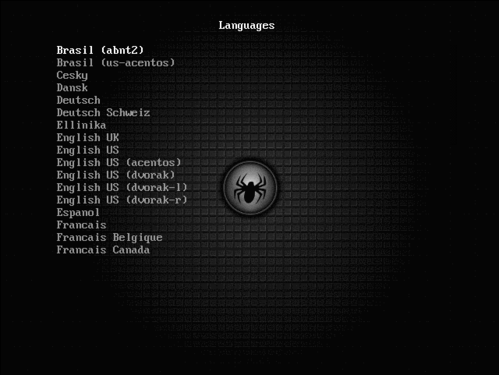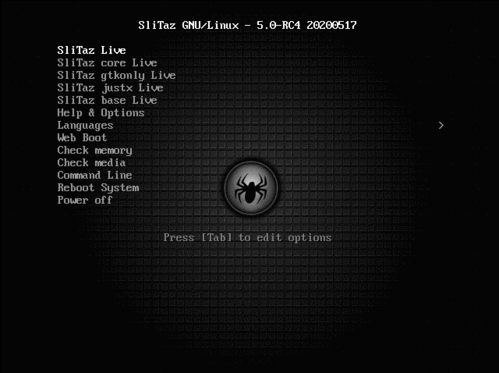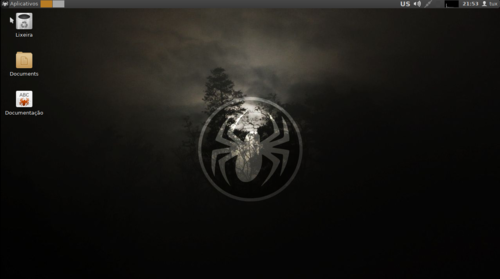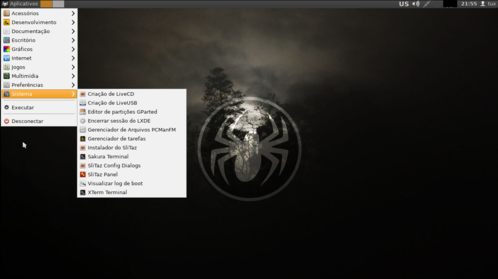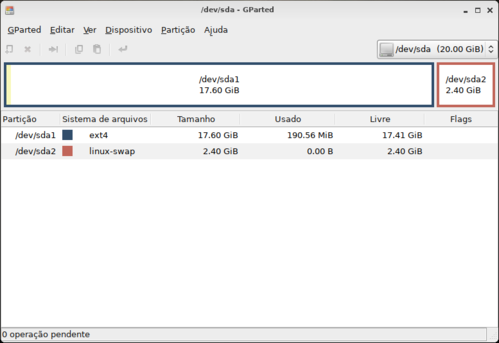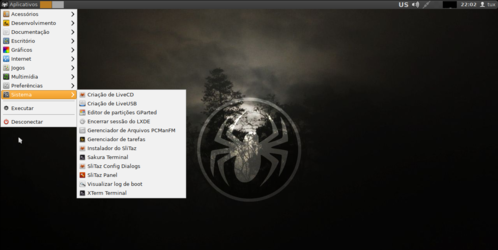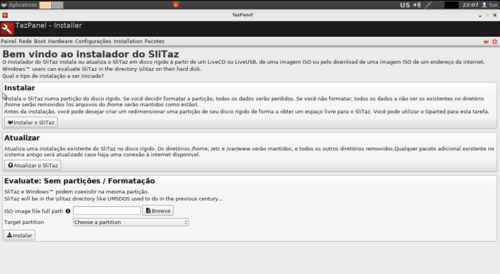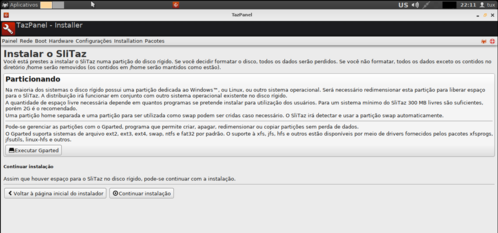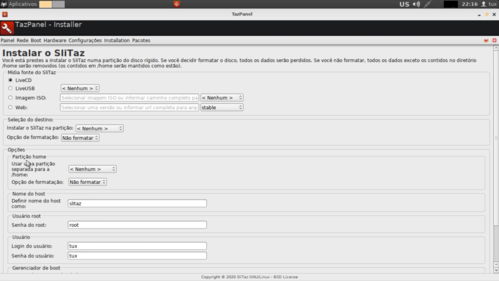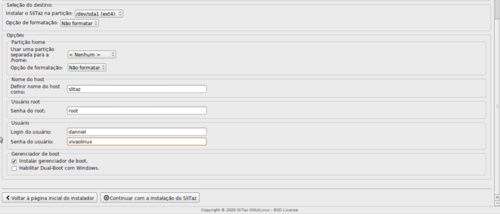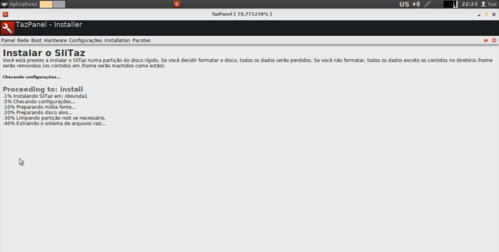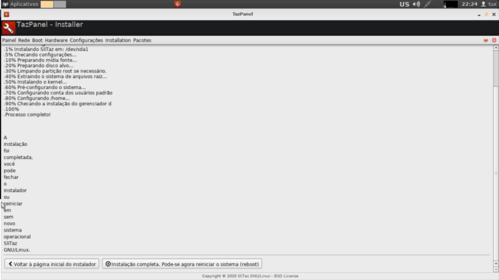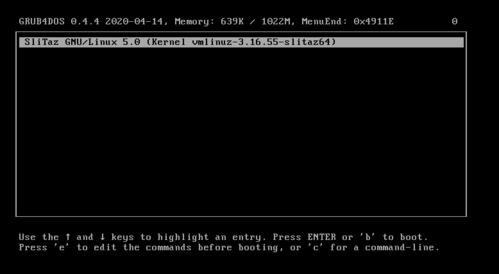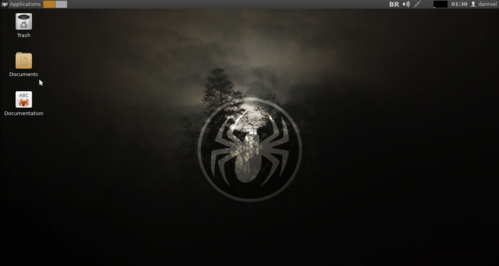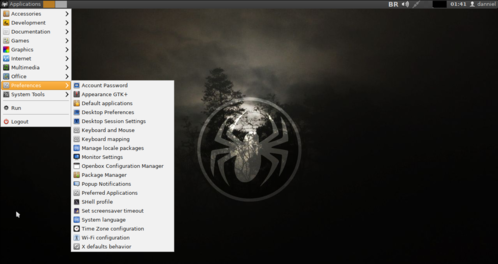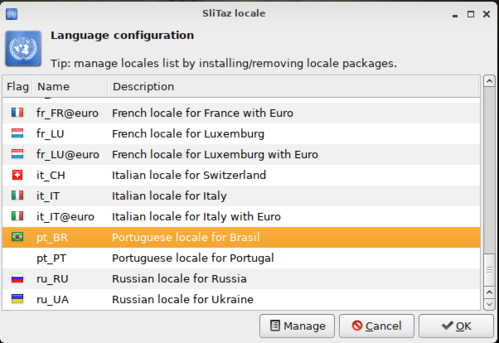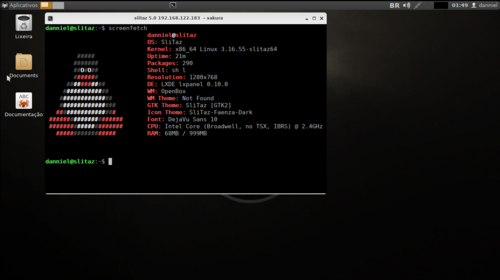SliTaz: pequeno, rápido, estável e fácil de utilizar!
O SliTaz GNU/Linux é um sistema operacional livre, leve, rápido e estável que funciona completamente carregado na memória RAM e inicia a partir de mídias removíveis como um cdrom ou um pendrive, mas também podemos instalar no PC. É distribuído na forma de LiveCD.
[ Hits: 11.786 ]
Por: Daniel Lara Souza em 22/05/2020 | Blog: http://danniel-lara.blogspot.com/
Instalação e configuração
Vamos mostrar o processo de instalação do Slitaz mais atualizado, pois já tem uma instalação do mesmo nesse artigo: Slitaz: Guia Rápido [Artigo]
Estou usando a versão da ISO "slitaz-rolling-core-5in1.iso" de 64 MB:
Ao iniciar o Slitaz podemos selecionar a linguagem, no caso vamos escolher a Brasil (abnt2). Vamos iniciar via Live para efetuar a instalação, então no caso selecione a primeira opção "SliTaz Live". Bom, já iniciou o livecd: Agora vá em: Aplicativos > Sistema > Editor de partições Gparted
Vamos formatar o nosso disco pra instalar o Slitaz: Coloque a senha de root, a senha é "root".
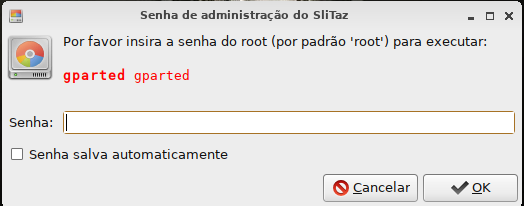
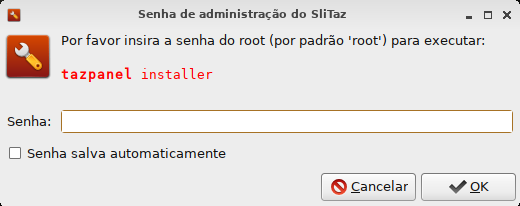
Artigos que podem de ajudar no uso:
- SliTaz GNU/Linux e as ferramentas do sistema [Artigo]
- SliTaz: Mini-review desta mini-distribuição Linux [Artigo]
Guia de referência: https://slitaz.org
Instalação do Fedora Workstation 33
Podman - um mecanismo de contêiner sem daemon
Celestia, simulador espacial em tempo real
Montando um workstation de desenvolvimento web em GNU/Linux
Como fazer hackergotchi (ou avatar de cabeça flutuante)
Atualizando seu Gnome para o 2.6 experimental no Debian
Scribus 1.1.6: A opção Linux para Adobe PageMaker, QuarkXPress e InDesing
eu ja testei é bom para micros antigas e a resolução de dependencias é implacável até para pacotes convertidos.
___________________________________
Conhecimento não se Leva para o Túmulo.
-belo artigo
-vou comprar e gravar num pendrive de 16 gb
*****************
Meu Blog: https://dicaslinuxmint.blogspot.com/
Ola,
durante o particionamento com o Gparted faltou mencionar que, após as 2 partições (ext 4 e swap) terem sido criadas, há a necessidade de:
(1) clicar com o botao direito sobre /dev/sda1
(2) Manage Flags
(3) Selecionar boot
Após isso, em Flags, vai aparecer que está marcado com boot.
[4] Comentário enviado por StanislausK em 27/05/2020 - 09:54h
Ola,
durante o particionamento com o Gparted faltou mencionar que, após as 2 partições (ext 4 e swap) terem sido criadas, há a necessidade de:
(1) clicar com o botao direito sobre /dev/sda1
(2) Manage Flags
(3) Selecionar boot
Após isso, em Flags, vai aparecer que está marcado com boot.
Valeu , muito obrigado
Ola,
fiz alguns testes em uma máquina virtual do VirtualBox (1 processador e 1GB de memoria RAM)... minhas impressões:
- bem leve e rápido, baixo consumo de memoria RAM (apos a inicialização consome cerca de 50 MB);
- vem por padrão com o navegador Midori, na versão obsoleta 0.5.2; mas, é possível instalar do respositório oficial o Firefox na versão 76, sendo o uso leve e rápido (cheguei a ter cinco abas abertas, sem travamentos)!
- instalei o OpenOffice e funciona bem;
- o problema fica em instalar e configurar a multifuncional (no meu caso, Epson); tentei de tudo através do cups (usando ppd) e nada! A cada tentativa, diferentes mensagens de erro! Infelizmente, a minha multifuncional não esta na lista do Gutenprint... Eu já instalei a minha multifuncional em várias distros (Arch Linux, Slackware, Debian, Fedora, Ubuntu, etc), mas no SliTaz não deu!
O SliTaz é uma distro leve, rápida e estável... Para ficar perfeita só falta poder instalar o Kodi, já tentei de tudo inclusive converti kodi.deb para kodi.taz e nada. Se alguém souber como instalar? Att
Patrocínio
Destaques
Artigos
tux-gpt - Assistente de IA para o Terminal
Instalação e configuração do Chrony
Programa IRPF - Guia de Instalação e Resolução de alguns Problemas
Dicas
O Que Fazer Após Instalar Ubuntu 25.04
O Que Fazer Após Instalar Fedora 42
Debian 12 -- Errata - Correções de segurança
Instalando o Pi-Hole versão v5.18.4 depois do lançamento da versão v6.0
Tópicos
O que você está ouvindo agora? [2] (171)
não consigo instalar o warsaw (2)
Liberação de alguns links no squid (23)
NAT LoopBack - Hairpin NAT (1)
Alguém poderia me ajudar a escolher peças pra montar um desktop? (14)
Top 10 do mês
-

Xerxes
1° lugar - 77.557 pts -

Fábio Berbert de Paula
2° lugar - 57.847 pts -

Buckminster
3° lugar - 24.866 pts -

Mauricio Ferrari
4° lugar - 18.224 pts -

Alberto Federman Neto.
5° lugar - 17.353 pts -

edps
6° lugar - 15.285 pts -

Daniel Lara Souza
7° lugar - 15.192 pts -

Alessandro de Oliveira Faria (A.K.A. CABELO)
8° lugar - 15.007 pts -

Diego Mendes Rodrigues
9° lugar - 14.534 pts -

Andre (pinduvoz)
10° lugar - 12.645 pts